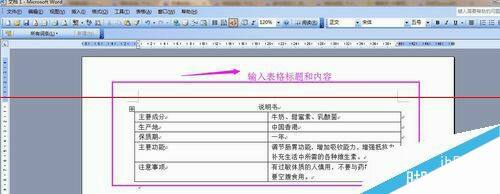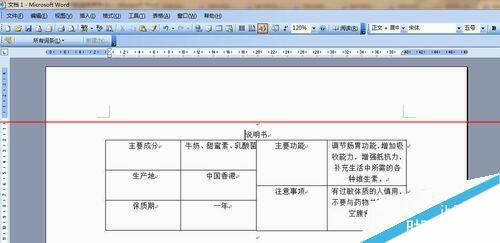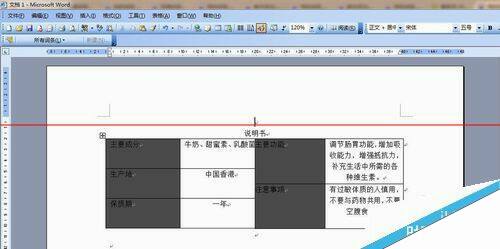word中表格错行很乱该怎么办?
办公教程导读
收集整理了【word中表格错行很乱该怎么办?】办公软件教程,小编现在分享给大家,供广大互联网技能从业者学习和参考。文章包含380字,纯文字阅读大概需要1分钟。
办公教程内容图文
2、在表格中输入表格标题和相应内容。
3、选择表格中的所有文本内容,单击工具栏上“居中”图标,调整文本的排版。
4、选择表格中的前三行,单击工具栏上的“表格”,下拉菜单,点击“表格属性”,在弹出的对话框中,点击行。勾选“指定高度”并设置为1.5,行高值为“固定值”。
5、同样,选择第四、五行,按照同样的方法,设置表格高度为2.25,行高值为固定值。
6、单击上方工具栏中的“格式”,点击“分栏”,在弹出的对话框中选择分栏数,勾选“分隔线”,并设定“间隔”为0字符。设置完毕后,单击“确定”。
7、单击“确定”后,就会出现以下效果图。
8、勾选所需要改变底色的行列,单击工具栏上的“格式”,选择选项卡里的“边框与底纹”——“底纹”,设置所需要颜色后,单击确认。
办公教程总结
以上是为您收集整理的【word中表格错行很乱该怎么办?】办公软件教程的全部内容,希望文章能够帮你了解办公软件教程word中表格错行很乱该怎么办?。
如果觉得办公软件教程内容还不错,欢迎将网站推荐给好友。